手持终端
Eclipse平台下Android开发环境的搭建
PhoneGap配置到Eclipse开发环境
使用PhoneGap开发Android应用程序
PhoneGap3.0以上版本配置到Eclipse开发环境
使用PhoneGap3.0版本开发Android应用程序
PhoneGap3.0的第三方Android插件
Cordova配置到Android Studio开发环境
Android系统基本架构
Android的字符串颜色图片样式
Android的常用控件及菜单
Android的消息提示及传递
Android系统的组件通信
Android系统的Service
Android的广播消息接收
Android的数据存储与访问
Android系统的网络应用
Android图形图像处理
Android的Fragment框架
Android系统的并发编程
Java源文件结构与保留字
Java语言的数据类型与变量
Java的运算符与流程控制
Java语言的数组及操作
Java面向对象编程
Java的常用类
Android开发常用工具及命令
Android应用程序权限管理
Android系统提供的R类内置资源
Android系统的控件类及其方法
Android系统的菜单类及其方法
Android系统的对话框
Android应用程序模型及组件
Android的绘图类及方法
Android系统的动画效果
Android的数据库操作
Android的多媒体功能
Android系统照相机的使用
Android的文本朗读TTS
获取Android系统信息
Android系统的电话操作
Android系统的定位
Android系统的传感器
Android Studio是谷歌公司2014年开始推出的Android开发软件。虽然现在做Android开发的常用Eclipse,但那毕竟是第三方的开发软件,Android平台的实际开发者谷歌公司推出的开发平台当然在一些方面会更有优势一些,与Android的融合度也会更好。
1.下载并安装JDK:
在Android上开发使用的是Java语言,而此语言的最初开发者Sun公司被收购,现在就变成Oracle公司所属的产品,需要到Oracle公司官网上下载JDK(Java 语言的软件开发工具包,Java Development Kit)。下载之后安装,记住安装目录。
2.设置环境变量:
JDK的环境变量需要手工设置。首先鼠标右键点击桌面上的计算机图标,选择“属性”菜单,然后出现“控制面板”界面,在上面点击高级系统设置。
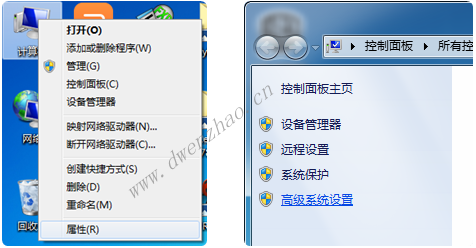
然后在出现的“系统属性”对话框中选择“高级”标签,点击下面的“环境变量”按钮。

在出现的“环境变量”对话框中,点击新建按钮,在输入界面中手工输入JAVA_HOME变量名,而变量名输入安装JDK的路径。

而在Path环境变量后面加上“;%java_home%\bin”,即把JDK安装路径加入其中。
3.下载并安装Android Studio:
可以搜索Android Studio软件的中文社区,下载官方的Android Studio软件,然后按提示安装。一般选择带有Android SDK的软件包,即带有bundle的软件包。软件比较大,下载及安装都需要一定的时间。安装时可以选择安装路径,安装路径包括两个,一个是Android Studio的安装路径,一个是Android SDK的安装路径。Android SDK的安装路径默认为C: \Users \Administrator \AppData \Local \Android \SDK,这个路径是隐藏的系统文件夹,需要更改文件夹的设置才能看到其中的内容。
4.Android模拟器的设置:
在电脑上编程,但实际运行是在手机这类移动终端上,每次修改都需要下载到手机去测试往往比较繁琐,所以Android Studio提供了一个模拟器AVD(Android Virtual Device,安卓虚拟设备),直接在电脑上就可以测试程序的运行状况。但这个设置是比较繁琐也比较慢的。
1)打开AVD设置界面:
运行Android Studio,并新建一个项目后,出现编程界面:
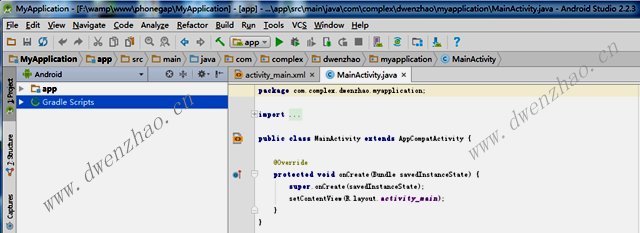
点击菜单“tools--Android--AVD Manager”:
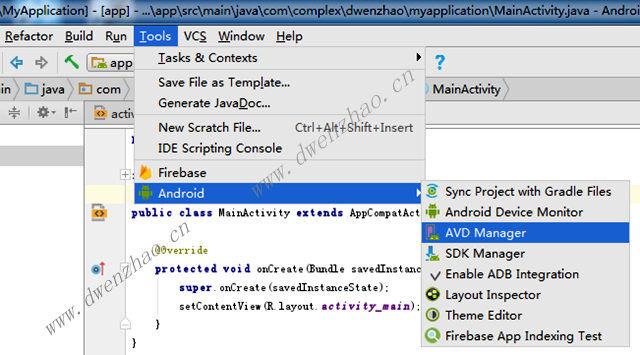
然后出现Android Virtual Device Manager界面:

这是第一次运行,尚未设置任何虚拟设备。点击其中的Create Virtual Device...按钮,出现“虚拟设备配置”(Virtual Device Configuration)的“选择硬件”(Select Hardware)界面:

在列表中选择需要调试的设备。如果列表中没有,也可以点击New Hardware Profile手工设置相关参数,或点击Import Hardware Profiles输入一些设备的配置文件。完成后点击按钮Next,然后出现System Image界面。
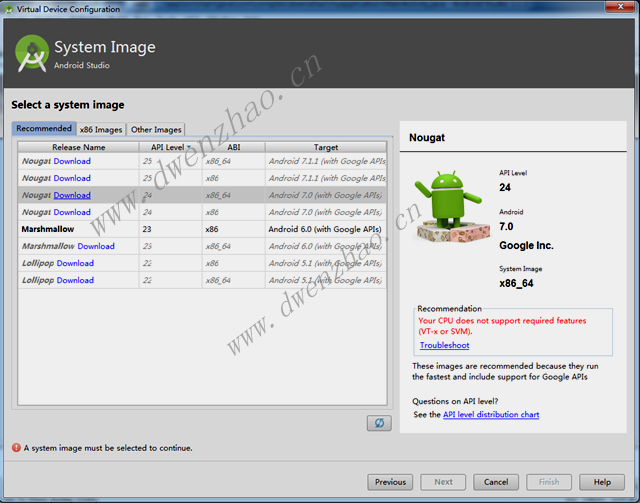
这个界面中需要下载相应的Android版本软件,下载完成后点击相应选择项后,按钮Next才能点击。这里有三个标签,默认的标签是“推荐的下载项”(Recommended),后面两个分别是x86平台的软件及其他平台的软件,指的是你的电脑所使用的处理器类型。而列表中各列,分别表示的是Android 版本的名字、对应的级别Level、使用的平台标识ABI及Android版本号。我使用的电脑是AMD的处理器,所以右侧会有一个红色的提示,告知我的电脑不支持x86平台软件的一些功能,需要选择第三个标签项。
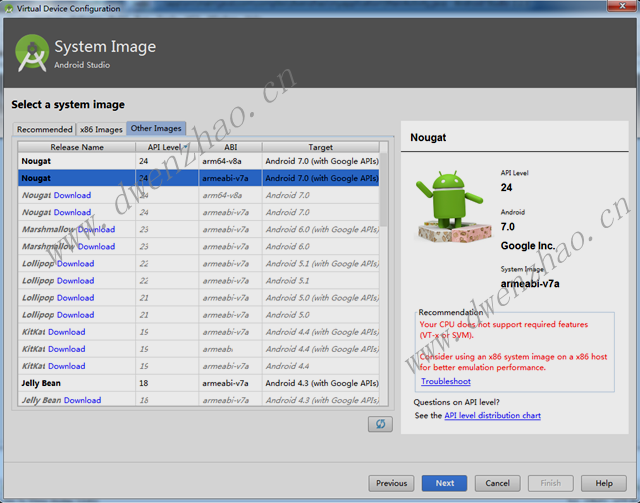
其他平台的标签页(Other Images)中,ABI部分显示的都是armeabi,在AMD处理器上可以运行,但相对比较慢一些。需要按模拟要求下载响应的Android版本软件,可以多下载几个版本,但因为软件比较大,下载也比较慢,不需要全部下载到电脑中,太占用磁盘空间了。选择要下载的版本,然后点击第一列的download(下载),就会出现下载安装界面:
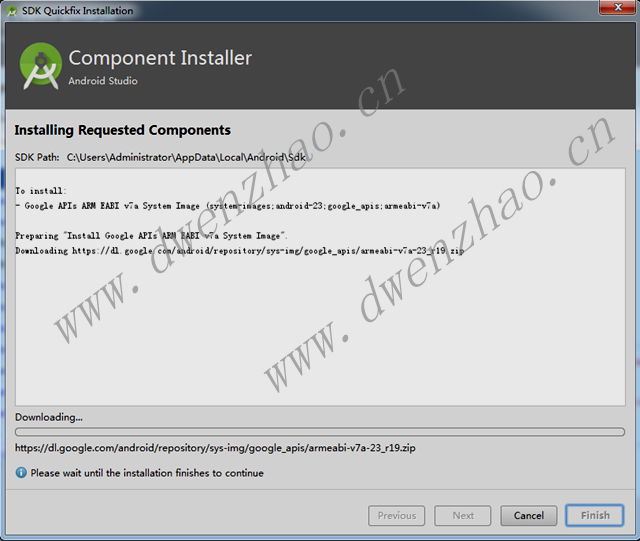
下载安装是自动进行的,下面有进度条,完成后最右边的“完成”(Finish)按钮会变为蓝色,点击后会回到前一个页面。然后点选下载的那个软件版本,Next按钮会变为蓝色,点击后出现下一个界面:
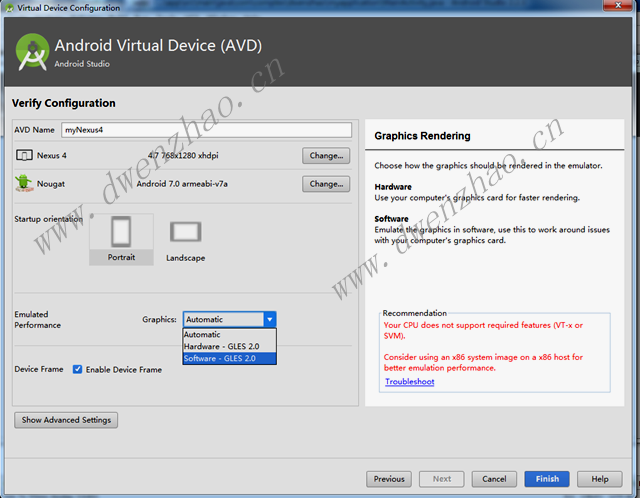
这个界面有几个项目需要选择,特别是Graphics选项,如果是AMD平台,必须选择为Software,否则下面的操作会出错。完成后点击Finish按钮。
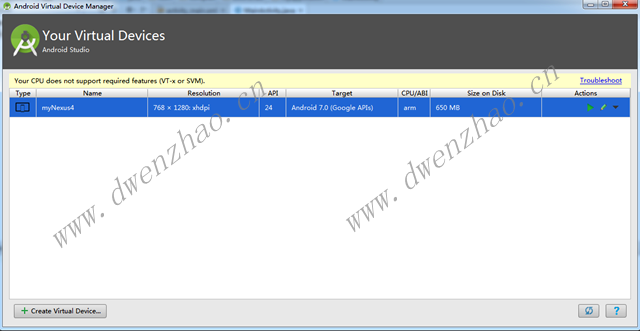
这时Android Virtual Device Manager中已经出现了一项,并显示了其中的一些设置内容。最右列Actions中有三个按钮,前面的绿色三角启动这个模拟器,中间那个是编辑按钮,会进入前面的设置界面修改相应设置,点击最右的黑色下三角会出现下拉菜单,还有删除等几项操作。也可以用鼠标双击这个项目,启动模拟器。
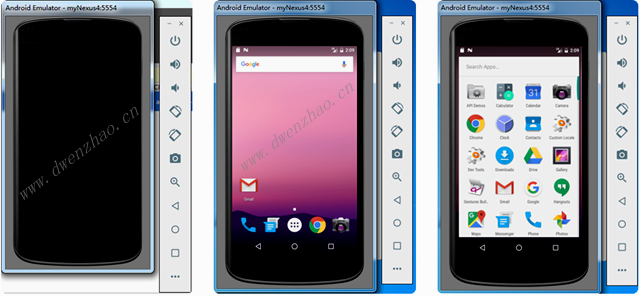
然后,先是出现一个黑色的虚拟手机界面,等待模拟器运行完成,就会出现中间的显示界面,如果点击下面的一排图标最中间的那个白色图标 ,就会出现右侧的界面,里面包括多种应用软件图标,这些都是系统自带的。
,就会出现右侧的界面,里面包括多种应用软件图标,这些都是系统自带的。
如果点击最下一排的三个触摸键![]() 中左边的一个,会回到上一个界面,而中间的触摸键则是回到初始界面。
中左边的一个,会回到上一个界面,而中间的触摸键则是回到初始界面。
手机界面右侧还有一排按钮,其中最上面的那个![]() 是待机/开机按钮,最右上角的小叉可用来关闭界面。
是待机/开机按钮,最右上角的小叉可用来关闭界面。
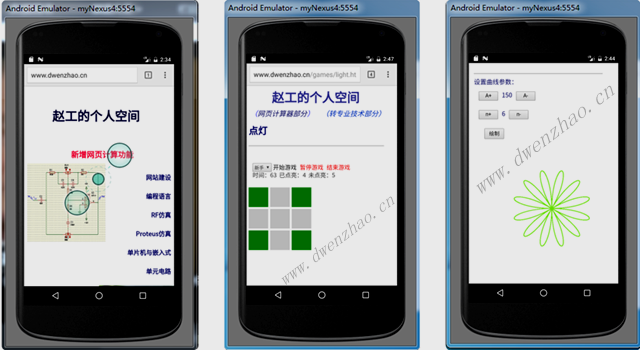
这个模拟器确实是可以运行的。如果点击那个谷歌浏览器chrome的图标,并输入我的网站网址www.dwenzhao.cn,确实是可以通过我的计算机宽带打开我的网站界面,而且是对应网站的手机界面。但如果是使用较低的版本,如2.3.x,网站的显示就有些问题,不再是手机界面了。如果使用较低版本的Android创建模拟器,会出现下面的界面:
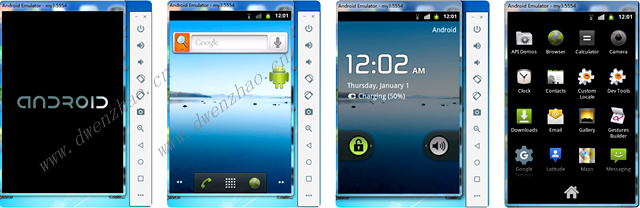
分别是启动开始、启动完成后、待机、应用软件显示界面。待机后,需要用鼠标点击左侧的锁并向右拖动,才能打开正常工作界面。
5.在模拟器中运行程序:
模拟器创建完成,就可以运行程序了。首先创建一个项目text:
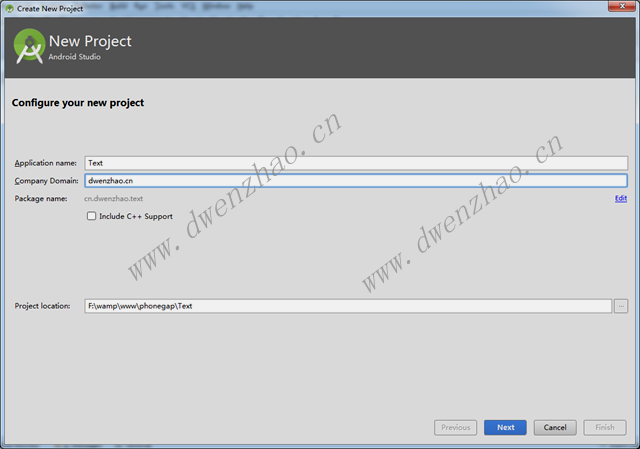
输入Application名字,第一个字母要大写,下面是公司域名,然后自动生成软件包名并显示在下面。下面的输入项是项目文件存放的文件夹,可选择。点击Next按钮,进入下一个界面。
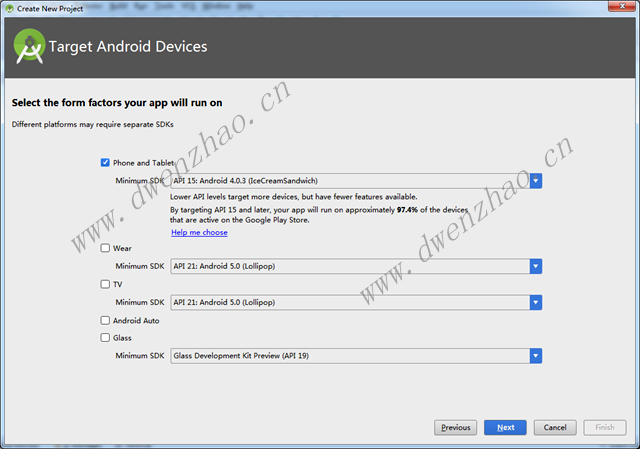
这个界面选择模拟器对应的目标设备,首先要在Phone and Table(手机和平板电脑)、Wear(可穿戴设备)、TV(电视)、Android Auto(安卓汽车)、Glass(眼镜)等设备中勾选需要模拟的设备,这里应用于手机,勾选第一项即可(默认)。其中的选项是最低的SDK版本Minimum SDK,默认是4.0.3。点击按钮Next进入下一个界面:
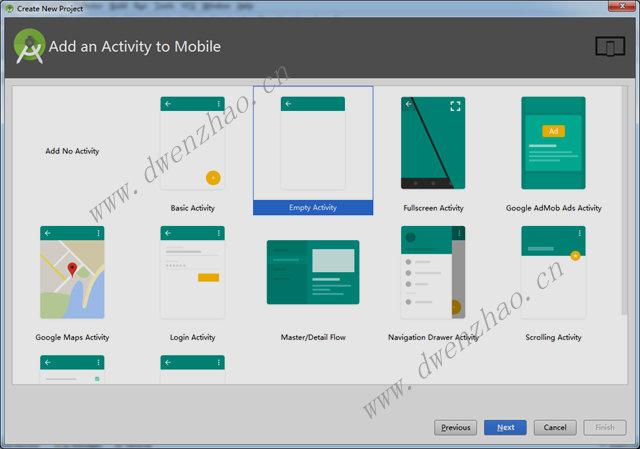
这个界面需要选择一种Android的Activity组件,也就是一种显示外观样式,界面中有几种可供选择。使用默认的空界面(Empty Activity),点击Next按钮。
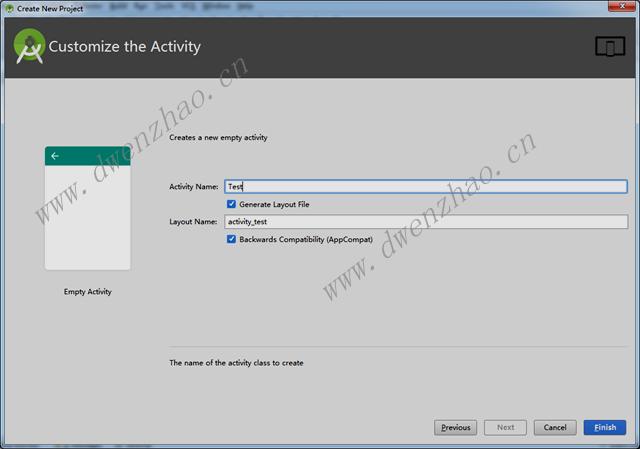
需要为这个Activity起一个名字,填入Test,然后自动产生activity_test的Layout名。下面提示,这里创建了一个activity类的名字。点击Next按钮。
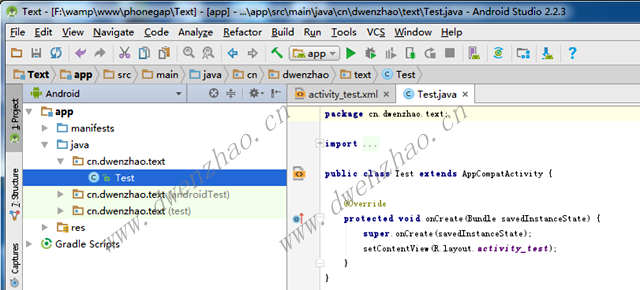
这时,左侧项目(Project)界面显示界面中出现Test,而右侧代码编辑界面显示了Test.java标签。可以点选项目中的Test,使用右键菜单中的运行(Run "Test")菜单项,然后出现初始化ADB界面。
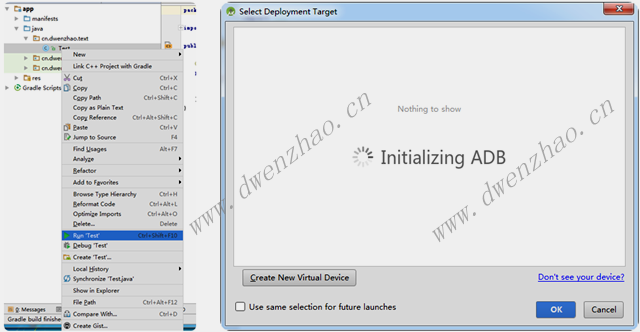
然后出现选择模拟设备界面,在预设的几种模拟设备中选择要使用的一种。
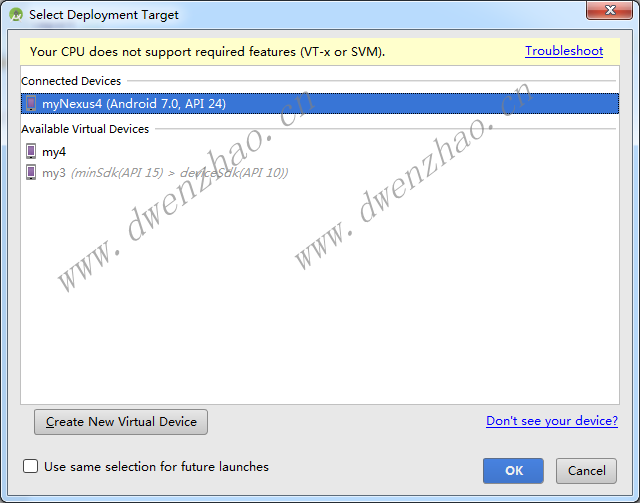
有一种预设模拟设备,因为版本低于前面设定的最低SDK版本,所以是灰的,不能使用。点击OK按钮。如果此时软件发现缺少必要的组件,还会提示进行安装。其实,运行也可以使用菜单“Run--Run "Test"”。
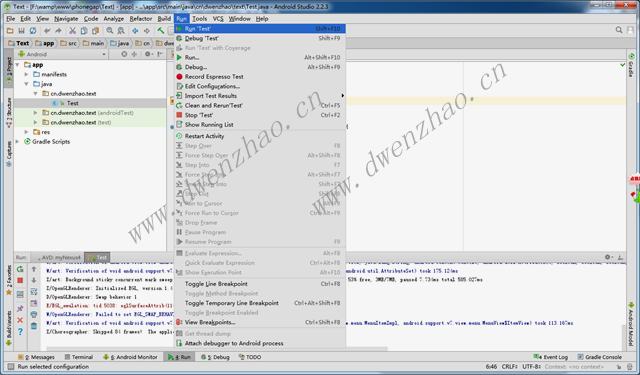
然后手机模拟器中出现界面。
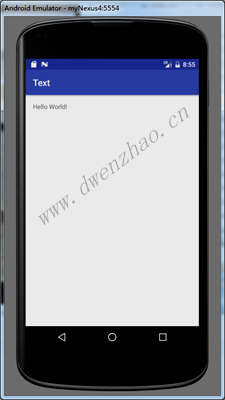
其实,前面并没有输入任何代码,全是使用系统自带的部分,就可以运行并显示。然后可以使用菜单停止运行。
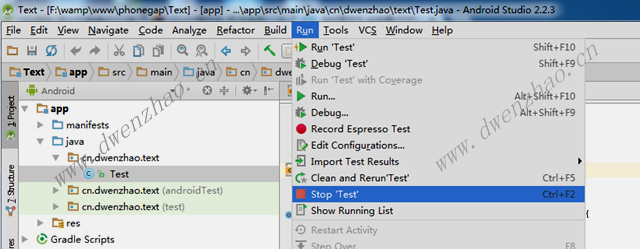
如果使用模拟器上的触摸按钮强制退出运行,Android Studio会出现一个提示信息。